|
MERRY CHRISTMAS

qui puoi trovare qualche risposta ai tuoi dubbi. Se l'argomento che ti interessa non è presente, ti prego di segnalarmelo. Questo tutorial è stato scritto con PSP X2 e tradotto con CorelX, ma può essere eseguito anche con le altre versioni di PSP. Nelle versioni più recenti X4, X5 e X6, il comando Immagine>Rifletti è stato sostituito con Immagine>Capovolgi in orizzontale, e il comando Immagine>Capovolgi con Immagine>Capovolgi in verticale. Nelle versioni X5 e X6 le funzioni sono state migliorate con la disponibilità del menu "Oggetti". Con il nuovo CorelX17 sono tornati Rifletti/Capovolgi, ma con nuove differenze. Vedi la scheda sull'argomento qui Il copyright del tutorial, del materiale scrap e dei poser appartiene a Laguna Azul. Il copyright della traduzione è mio. Il copyright dei tubes e delle immagini appartiene ai rispettivi artisti. Per favore, rispetta il lavoro degli autori. Occorrente: Tubes a scelta. Il resto del materiale qui Nello zip trovi anche una cartella con vari elementi decorativi. Leggi, per favore, i termini d'uso di questo materiale. Filtri: in caso di dubbi, ricorda di consultare la mia sezione filtri qui Graphics Plus - Cross Shadow qui Alien skin Xenofex 2.0 - Constellation qui Alien Skin Eye Candy 5 Impact qui Apri il font e minimizzalo. Lo troverai nella lista dei font disponibili quando ti servirà. Con i nuovi sistemi operativi questo non è più possibile. Per usare un font, occorre copiarlo nella cartella Font di Windows. Metti le selezioni nella cartella Selezioni. Metti i motivi nella cartella dei Motivi. Se non vuoi appesantire la cartella, aprili in PSP e minimizzali. Li troverai nella lista dei motivi disponibili quando ti serviranno. Apri le maschere in PSP e minimizzale con il resto del materiale. 1. Apri l'immagine "©by Laguna Azul-background". Scegli una tonalità media dall'immagine e imposta questo colore come colore di primo piano (il mio #800000). Livelli>nuovo livello rsater. Riempi  il livello con il colore di primo piano. il livello con il colore di primo piano.Cambia la modalità di miscelatura di questo livello in Colore (esistente), o nella modalità che preferisci. Per il mio esempio ho lasciato lo sfondo come sta. Nell'esempio in fondo al tutorial il risultato con questo passaggio. 2. Apri il tube "la_snowflakes" e vai a Modifica>Copia. Torna al tuo lavoro e vai a Modifica>Incolla come nuovo livello. 3. Livelli>Nuovo livello raster. Riempi  con il colore di primo piano. con il colore di primo piano.Livelli>Nuovo livello maschera>Da immagine. Apri il menu sotto la finestra di origine e vedrai la lista dei files aperti. Tra questi la maschera. Seleziona la maschera la_mask022 con i seguenti settaggi:  Livelli>Unisci>Unisci gruppo. Effetti>Effetti di bordo>Aumenta di più. Livelli>Duplica. Immagine>Ruota per gradi - 90 gradi a destra.  Livelli>Duplica. Effetti>Effetti di immagine>Scostamento. 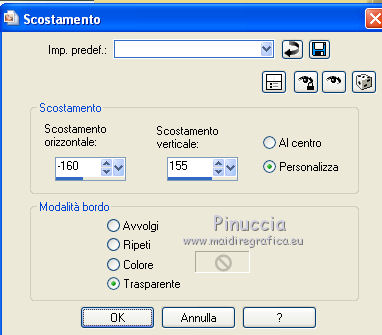 4. Livelli>Nuovo livello rsater. Passa il colore di sfondo a Motivi e seleziona il motivo oro gold5.  Selezione>Carica/salva selezione>Carica selezione da disco. Cerca e carica la selezione "LA_x-mas 1".  Riempi  la selezione con il motivo oro (tasto destro del mouse). la selezione con il motivo oro (tasto destro del mouse).Selezione>Deseleziona. Effetti>Effetti 3D>Sfalsa ombra, con il colore nero.  5. Livelli>Duplica. Immagine>Ruota per gradi - 45 gradi a destra.  Effetti>Effetti di immagine>Scostamento. 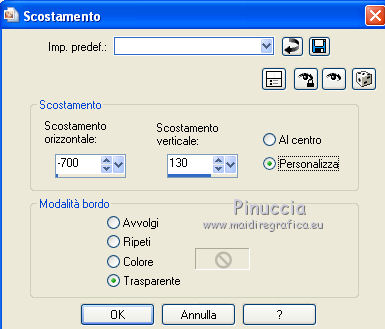 6. Livelli>Nuovo livello raster. Selezione>Carica/salva selezione>Carica selezione da disco. Cerca e carica la selezione "LA_x-mas 2". 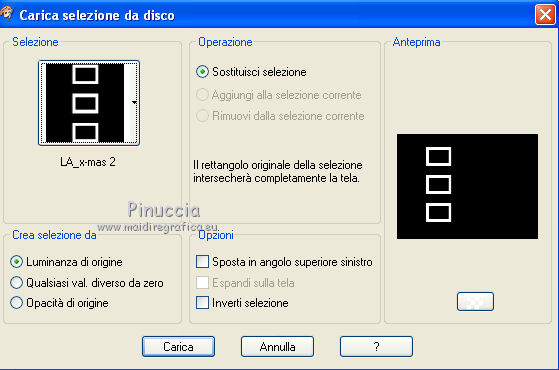 Riempi  la selezione con il colore di primo piano. la selezione con il colore di primo piano.Selezione>Deseleziona. Effetti>Plugins>Graphics Plus - Cross Shadow, con i seguenti settaggi (o sperimenta i settaggi che ti soddisfano di più. 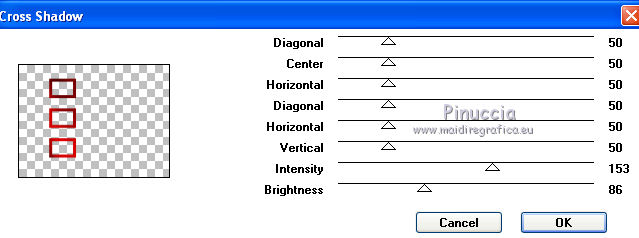 7. Apri l'immagine di sfondo "la_back" e vai a Modifica>Copia. Torna al tuo lavoro e vai a Modifica>incolla come nuovo livello. Livelli>Disponi>Sposta giù. Sposta  l'immagine in alto nella prima cornice. l'immagine in alto nella prima cornice. Livelli>Duplica - 2 volte, e posiziona  le immagini nelle altre cornici. le immagini nelle altre cornici. le schermate di esempio si riferiscono ora all'esempio del tutorial, ora all'esempio con il livello rosso 8. Attiva il livello superiore. Apri il tube "©by Laguna Azul-Candle". Immagine>Ridimensiona, al 15%, tutti i livelli non selezionato. Regola>Messa a fuoco>Metti a fuoco. Modifica>Copia. Torna al tuo lavoro e vai a Modifica>incolla come nuovo livello. Effetti>Effetti 3D>Sfalsa ombra, con i settaggi precedenti. Sposta  il tube nella cornice inferiore o dove preferisci. il tube nella cornice inferiore o dove preferisci.9. Apri il tube "©by Laguna Azul_christmas teddy red". Immagine>Ridimensiona, all'11%. Regola>Messa a fuoco>Metti a fuoco. Modifica>Copia. Torna al tuo lavoro e vai a Modifica>incolla come nuovo livello. Effetti>Effetti 3D>Sfalsa ombra, con i settaggi precedenti. Sposta  il tube nella cornice centrale o dove preferisci. il tube nella cornice centrale o dove preferisci.Apri il tube "©by Laguna Azul-Holly". Immagine>Ridimensiona, al 15%. Regola>Messa a fuoco>Metti a fuoco. Modifica>Copia. Torna al tuo lavoro e vai a Modifica>incolla come nuovo livello. Effetti>Effetti 3D>Sfalsa ombra, con i settaggi precedenti. Sposta  il tube accanto al tube nella cornice centrale. il tube accanto al tube nella cornice centrale. 10. Apri il tube "©by Laguna Azul-Christmas Balls Deco". Immagine>Ridimensiona, al 15%. Regola>Messa a fuoco>Metti a fuoco. Modifica>Copia. Torna al tuo lavoro e vai a Modifica>incolla come nuovo livello. Effetti>Effetti 3D>Sfalsa ombra, con i settaggi precedenti. Sposta  il tube nella cornice rimasta vuota dopo le scelte precedenti, il tube nella cornice rimasta vuota dopo le scelte precedenti,nel mio caso la cornice superiore.  11. Apri ora il tube "©by Laguna Azul_3er christmas Balls" e vai a Modifica>Copia. Torna al tuo lavoro e vai a Modifica>incolla come nuovo livello. Immagine>Ridimensiona, al 30%, tutti i livelli non selezionato. Regola>Messa a fuoco>Metti a fuoco. Effetti>Effetti 3D>Sfalsa ombra, con il colore nero. 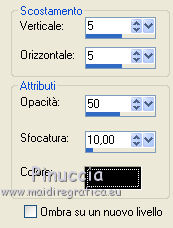 Sposta  il tube nell'angolo in alto a sinistra. il tube nell'angolo in alto a sinistra.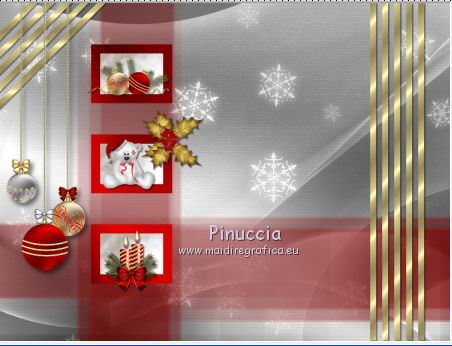 12. Apri il tube "©by Laguna Azul_red ribbon". Immagine>Ridimensiona, al 17%. Regola>Messa a fuoco>Metti a fuoco. Modifica>Copia. Torna al tuo lavoro e vai a Modifica>incolla come nuovo livello. Effetti>Effetti 3D>Sfalsa ombra, con i settaggi precedenti. Sposta  il tube al centro della catena delle palline di natale. il tube al centro della catena delle palline di natale.Apri il tube "©by Laguna Azul_golden ribbon" Immagine>Ridimensiona, al 17%. Regola>Messa a fuoco>Metti a fuoco. Modifica>Copia. Torna al tuo lavoro e vai a Modifica>incolla come nuovo livello. Effetti>Effetti 3D>Sfalsa ombra, con i settaggi precedenti. Spostalo  accanto al nastro rosso. accanto al nastro rosso. 13. Livelli>nuovo livello raster. Selezione>Carica/salva selezione>Carica selezione da disco. Cerca e carica la selezione "LA_x-mas 3".  Riempi  la selezione con il motivo oro di sfondo. la selezione con il motivo oro di sfondo.Selezione>Deseleziona. Effetti>Effetti 3D>Sfalsa ombra, con il colore nero. 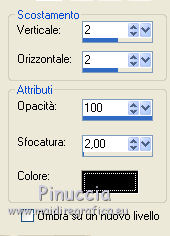 Effetti>Plugins>Alien Skin Xenofex 2.0 - Constellation. 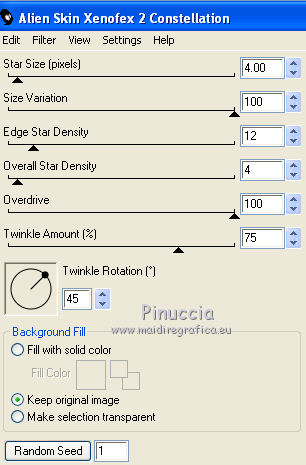 14. Se il tube che hai scelto non è una figura intera puoi saltare questo passaggio. Lascia il colore di primo piano con il colore iniziale (#800000). Imposta il colore di sfondo con un colore un po' più chiaro. Il mio #d90b0f. Passa il colore di primo piano a Gradiente.  Attiva lo strumento Forme ellisse (tasto Q sulla tastiera), con i seguenti settaggi.  Traccia un'ellisse della dimensione di 300x50 pixels. Puoi disegnarla al centro dell'immagine, non preoccuparti della posizione, la sistemerai più tardi. Mentre disegni la forma puoi controllare la dimensione nella barra inferiore degli strumenti. 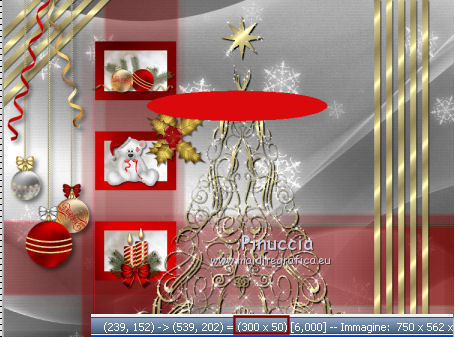 Livelli>Converti in livello raster. Effetti>Plugins>Alien Skin Eye Candy 5 Impact - Extrude. 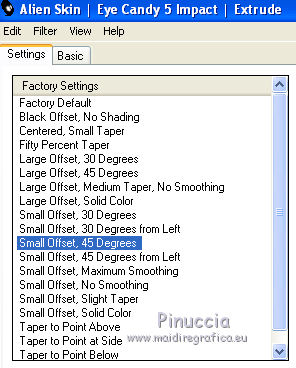 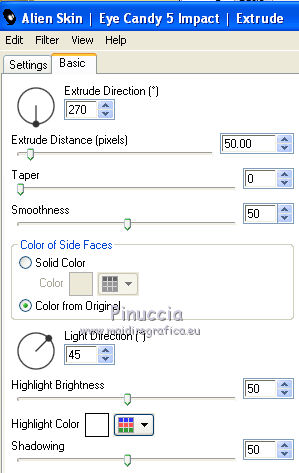 Sposta  la forma nell'angolo in basso a destra. la forma nell'angolo in basso a destra. 15. Apri il tuo tube e ridimensionalo se e quanto necessario. Se stai usando uno dei poser forniti: Immagine>Ridimensiona a 540 pixels di altezza. Modifica>Copia. Torna al tuo lavoro e vai a Modifica>Incolla come nuovo livello. Posiziona  il tube sulla pedana. il tube sulla pedana. Effetti>Effetti 3D>Sfalsa ombra, con il colore nero.  16. Imposta come Motivo di sfondo il motivo oro "gold4". Attiva lo strumento Testo  Scrivi un testo e posizionalo come preferisci. Livelli>Converti in livello raster. Effetti>Effetti 3D>Sfalsa ombra, con il colore nero. 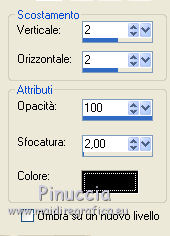 17. Immagine>Aggiungi bordatura, 1 pixel, simmetriche, con il colore nero. Immagine>Aggiungi bordatura, 40 pixels, simmetriche, con il colore di primo piano. Seleziona questo bordo con la bacchetta magica  , tolleranza e sfumatura 0, , tolleranza e sfumatura 0,e riempi  la selezione con il gradiente del punto 14. la selezione con il gradiente del punto 14.Effetti>Effetti di trama>Trama - seleziona la trama Abete, con i seguenti settaggi. 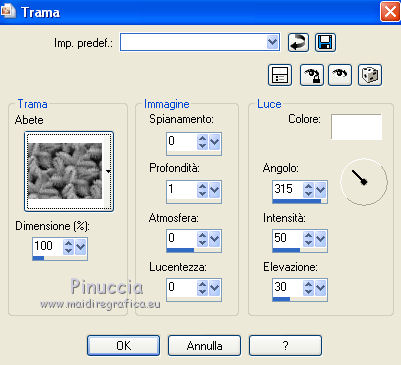 Selezione>Inverti. Effetti>Effetti 3D>Sfalsa ombra, con il colore nero.  Selezione>Deseleziona. 18. Immagine>Aggiungi bordatura, 3 pixels, simmetriche, con il colore bianco. Seleziona questo bordo con la bacchetta magica  , tolleranza e sfumatura 0, , tolleranza e sfumatura 0,e riempi  la selezione con il motivo oro. la selezione con il motivo oro.Selezione>Deseleziona. Immagine>Aggiungi bordatura, 1 pixel, simmetriche, con il colore nero. Aggiungi il tuo nome e/o il tuo watermark su un nuovo livello, senza dimenticare i copyright delle immagini usate.   Se hai problemi o dubbi, o trovi un link non funzionante, o anche soltanto per un saluto, scrivimi. 21 Dicembre 2010 |



